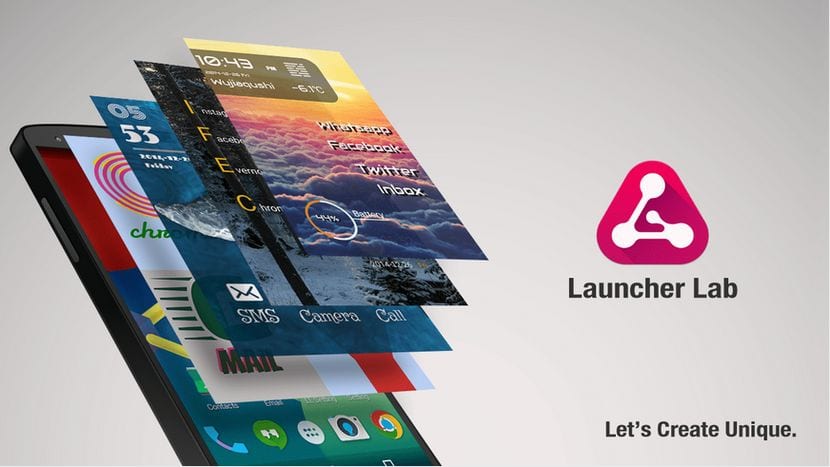Personalizacija je ena od bleščečih zvezd Androida ker je eden od krivcev, da je trenutno najbolj nameščen OS za mobilne naprave na planetu; tisti OS, ki je na voljo tudi v Google Pixel v različici 7.1.
Prilagajanje namizja s katero koli vrsto paketov ikon je bilo dokaj preprost postopek, sčasoma pa se je zapletlo, tako da so nekateri zaganjalniki tisti, ki to lažje omogočajo. Če se znajdete v tistem prostoru, kjer vam zaganjalnik zapre pot do določenega paketa, Odlične ikone so lahko v najboljšo pomoč mogoče.
Prilagodite katero koli ikono katerega koli zaganjalnika
Awesome icons je aplikacija, ki vam omogoča spremenite ikone v vmesniku, Ni važno, ali imate privzeti zaganjalnik sloja po meri vašega pametnega telefona ali nadomestnega, ki včasih tudi zapre vrata tovrstnemu prilagajanju.
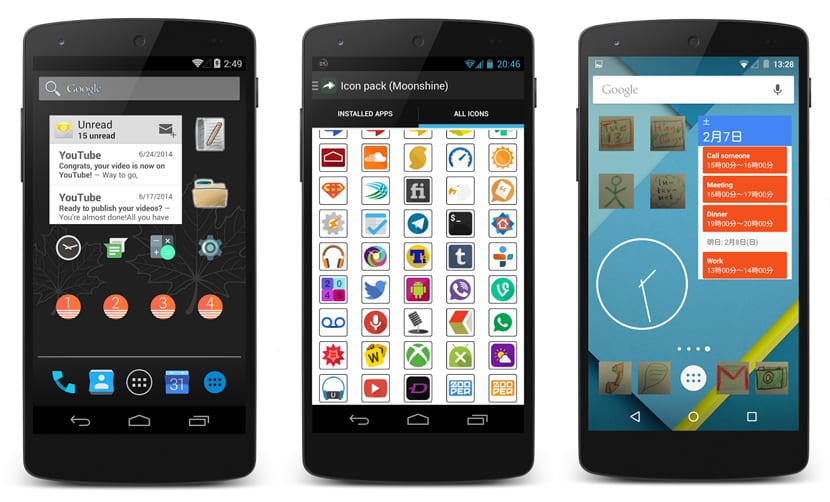
Edino, kar se zgodi pri Ikonih Awesome, je, da nima tistega vmesnika, ki bi si ga želeli, da bi ga lahko brez večjih težav zamenjali iz enega paketa v drugega. Resnica je, da ima nekaj čarobnosti, saj ikone Awesome ustvarijo novo bližnjico, ki je odgovorna za uporabo ikon, ki ste jih izbrali, namesto da bi ikono aplikacije spremenili. To pomeni, da ko kliknete ikono po meri, es trenutno bližnjica v aplikacijo.
Najboljše od vsega je to ni treba ROOT ali katero koli drugo vrsto dodatnega popravljanja. Zaženete aplikacijo in videli boste, da se vse nameščene aplikacije prikažejo z različnimi ikonami za vsako od njih. Od vas je odvisno, ali želite obdržati trenutne ali jih spremeniti za tistega, ki vam je bolj všeč, in na namizje telefona Android dati kaj drugega. Pomembno je tudi, da pred uporabo aplikacije naložite paket ikon, saj jih v nasprotnem primeru ne boste mogli prilagoditi.
Poigravanje z aplikacijo
Preden začnete opisovati prve korake in nekatere peripetije te zanimive aplikacije, lahko dostop do teh 5 sodobnih paketov ikon in eleganten, ki sem ga pred nekaj meseci objavil v tem zapisu.
Ko zaženete aplikacijo, boste našli glavni zaslon, kjer vse aplikacije so navedene ki ga imate na telefonu Android. Na vrhu najdemo zavihek, ki nam omogoča konfiguriranje ikon, ki jih bomo uporabljali za vsak zaganjalnik. Tako lahko od tam izberete zaganjalnik po svoji izbiri, da nastavite želene ikone.
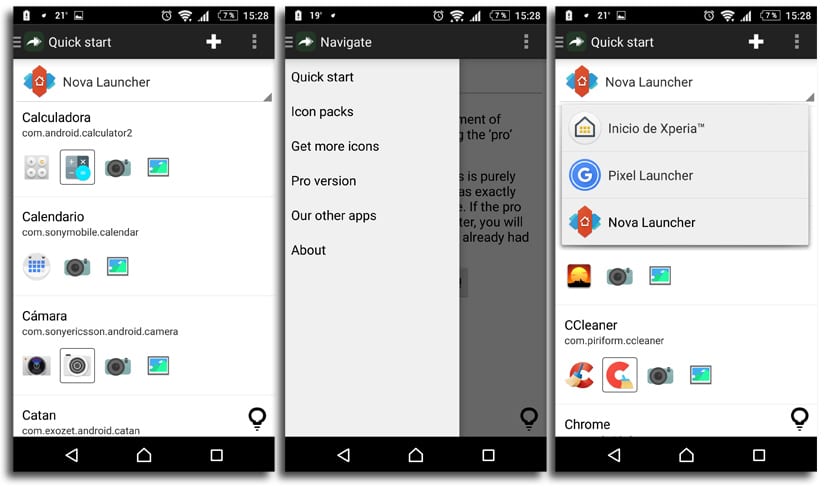
Seznam ikon prikazuje možnosti, ki jih želite izbrati, ki jih želite. Poleg ikon, ki so na voljo, in to je odvisno od nameščenih paketov, boste lahko izbirali naložite sliko ali celo fotografirajte , da prilagodite bližnjico, kot želite. Če se nobena ne prikaže, tako kot pri aplikaciji Google Allo, ne boste imeli druge možnosti, da jo spremenite.
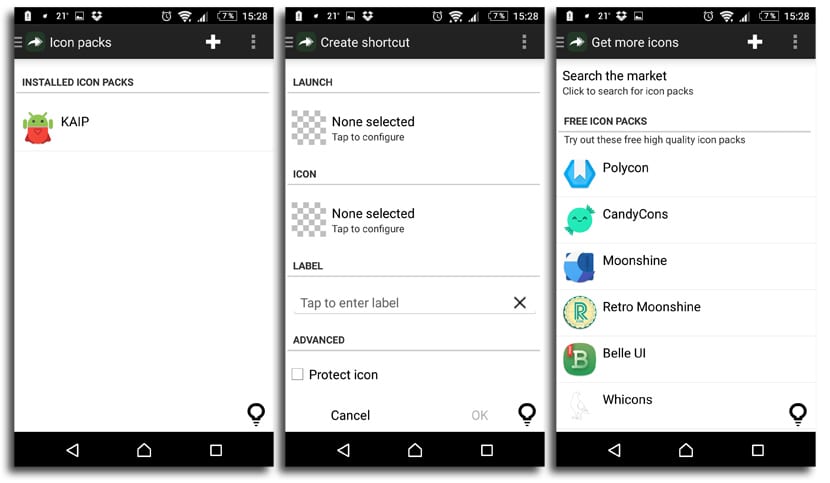
Imate možnost ustvariti bližnjico ali ikono za eno od aplikacij, ki jo želite posebej. Na zaslonu za spreminjanje lahko spremenite ikono, aplikacijo, ime dostopa in celo napredno možnost za zaščito ikone. Slednja je na voljo, če iz kakršnega koli razloga bližnjica ne zadrži ikone, ki ste jo izbrali.
Na koncu gremo še na stransko navigacijsko ploščo, ki nam omogoča prenos paketov ikon, preverimo tiste, ki smo jih namestili oz dobite pro različicoČeprav je to precej prispevek k razvijalcu te zelo zanimive aplikacije za prilagajanje v Androidu.
Zelo zanimiv predlog, ki poleg tega, da lahko prilagodite svoje ikone, bo omogočilo skrivanje aplikacije s spremembo videza in imena. Popolnoma brezplačno iz Trgovine Play.